マイナンバーカードを手に入れたら、確定申告や給付金の申請などを自宅にいながら、オンラインで完了することが可能です。
ただし、マイナンバーカードがあるだけでは手続きできません。
「マイナポータル」というサイトに登録が必要です。
本記事では、マイナポータルでできることと、登録方法について解説しています。
目次
マイナポータルでできること

マイナポータルは、行政手続きの「ネット上の総合窓口」です。
今までは、年金の手続きは年金事務所へ、雇用保険はハローワーク へと、わざわざ違う窓口に足を運ばなくてはなりませんでした。
手続きする内容によって、バラバラで使い勝手の悪かった窓口を「マイナポータルという総合窓口」へ集約することで、利用する人の作業がスムーズになります。
- 窓口に直接行かなくて良い
- どこの窓口が担当か調べる必要がない
- 全国どこにいても自分の情報閲覧ができる
現状は、行政サービスの検索・オンライン申請や届出、自分の情報の閲覧、法人向けに就労証明書作成などが可能です。
この総合窓口は、十分な機能を果たすまでにはもう少し時間がかかりそうですが、活用できれば「わざわざ整理番号をもらって待つ」「役所に行く」ということ自体、無くなる可能性があります。
コロナウィルスの影響によって給付が決定した「特別給付金」もこのマイナポータルから手続き可能です。
申請用の書類が郵送で届く前に、マイナポータルで申請できてしまうので当然給付のスピード感も変わってきますよね。
また、2020年7月からは「マイナポイントの予約受付」もこのマイナポータルから可能になります。
今は使用できるサービスに限りがありますが、今後は緊急的な対応が発生した際の対応も含め、この「マイナポータル」が窓口として果たす役割は大きくなると思われます。
ぴったりサービスは、電子申請もしくは、必要な申請書などをダウンロードできるシステムです。
地域ごとに可能なサービスが異なるようで、札幌市の場合は以下が対応できます。
- 特別定額給付金
- 子育て(児童手当・保育園関連)
- 妊娠出産(妊娠届ダウンロード)
- ご不幸
- 引越し・住まい
- 健康・医療
現状(2020年5月)では、まだ使えるサービスは少ないように感じます。
これから使えるサービスが増えることを期待したいです。
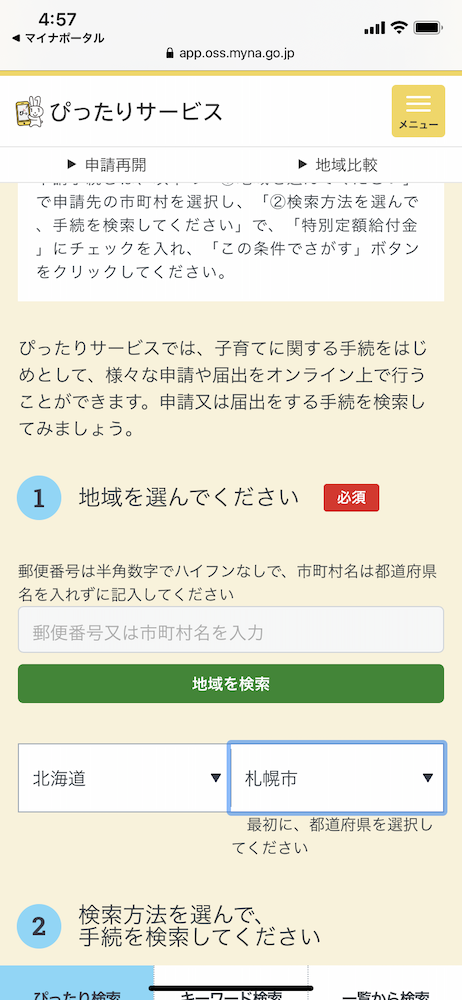
地域ごとに使える内容が異なる

使えるサービスにチェックを入れる
マイナポータルでは、企業向けのサービスもあります。
就労証明書(保育園入園等の際必要)の作成や法人設立関連の手続きができます。
法人設立に関しては、「かんたん問診」なるサービスもあって、複雑な法人化の手続きの手助けになりそうです。
これから起業・法人化を考えている方は、まずはこのツールで調べておくと良いでしょう。

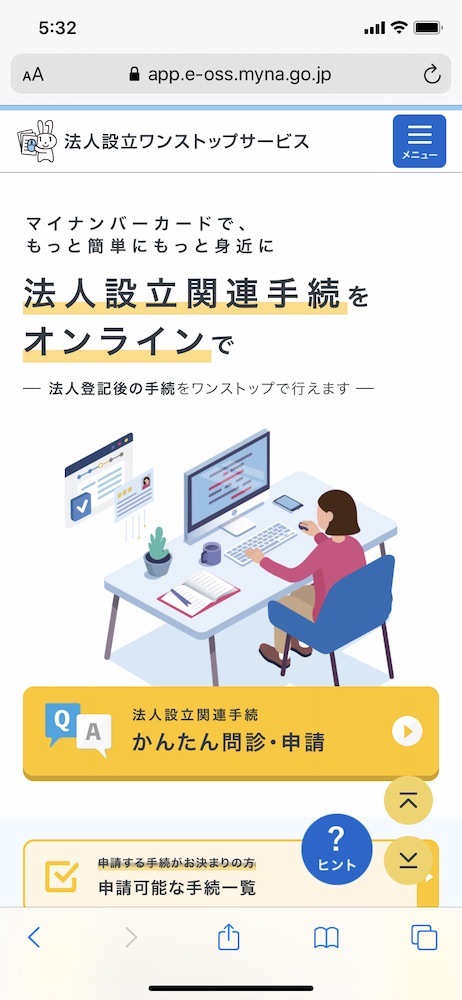
マイナポータルでは、行政機関などが保有する情報を確認・閲覧することができます。
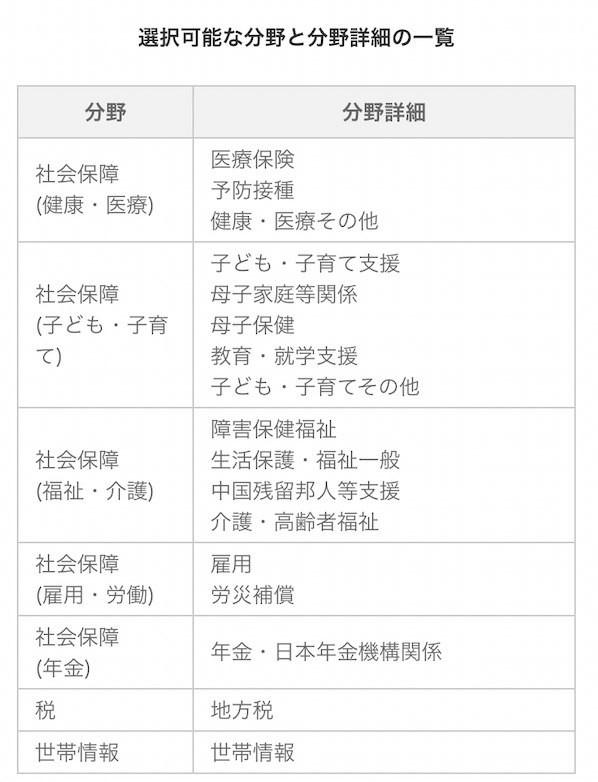
自分の情報がオンラインですぐ確認できる。
過去の履歴も見れる点は便利。
朝に依頼したら、午前中のうちに内容の閲覧が可能でした。
年金や税金など、最新の情報がすぐに確認できる点は便利です。
申請サービスと同様、マイナポータルが総合窓口になっているので、あちこちの行政窓口に足を運ぶ必要はありません。
【マイナポータル】対応しているスマホの機種は?
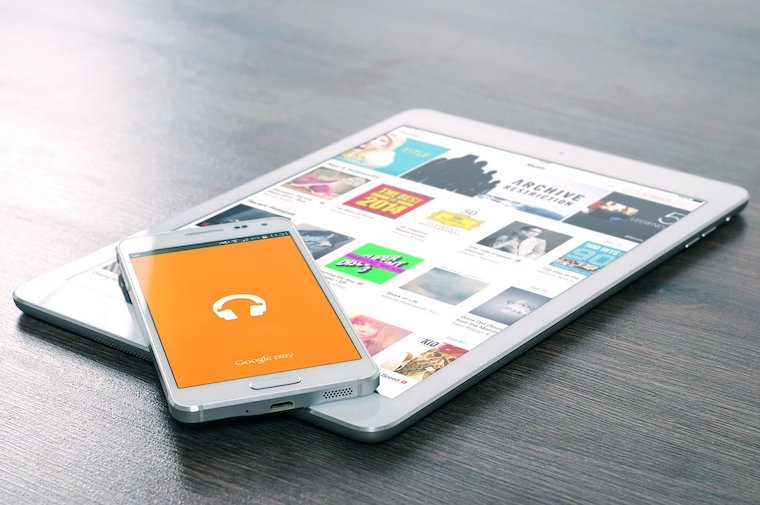
マイナポータルを使用するためには、カードの内容を読み込む「カードリーダー」が必要ですが、「条件をクリアしたスマホ」があればスマホをカードリーダー代わりに使えます。
では、その条件に対応しているスマホはどのような機種でしょうか?
基本的に、ICチップを読み取れる機能がある機種なら使用が可能です。
具体的な機種については、下記の通りまとめてみましたので参考にしてください。
iPhone 7以降のアイフォンであれば、使用が可能です。
iOS 13.1以上がインストールされている必要があるので、バージョン情報も確認しておきましょう。
ドコモの対応機種です。
らくらくフォンも対応しています。
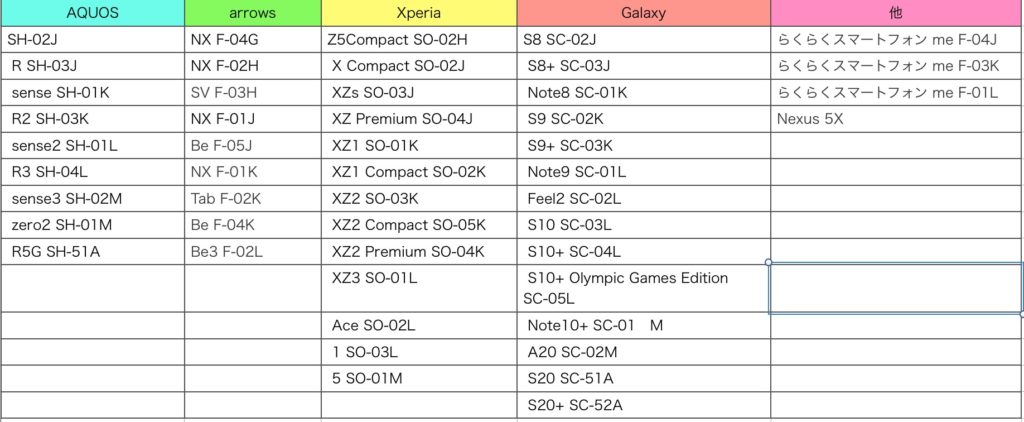
auの対応機種です。
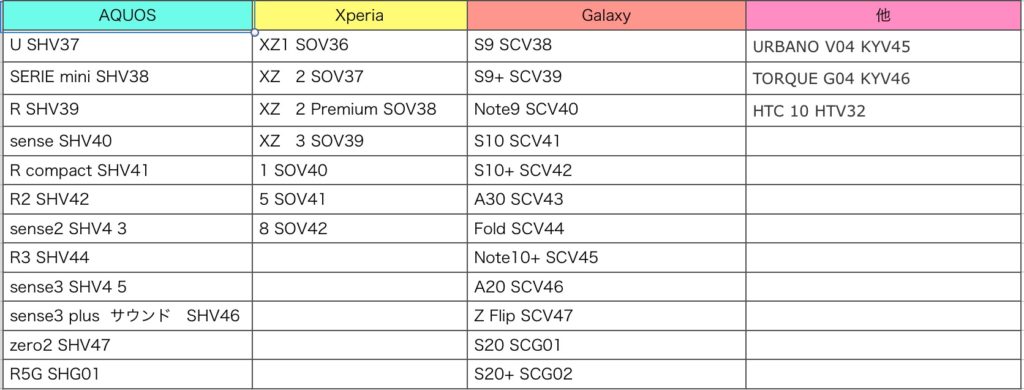
ソフトバンクの対応機種はこちら。
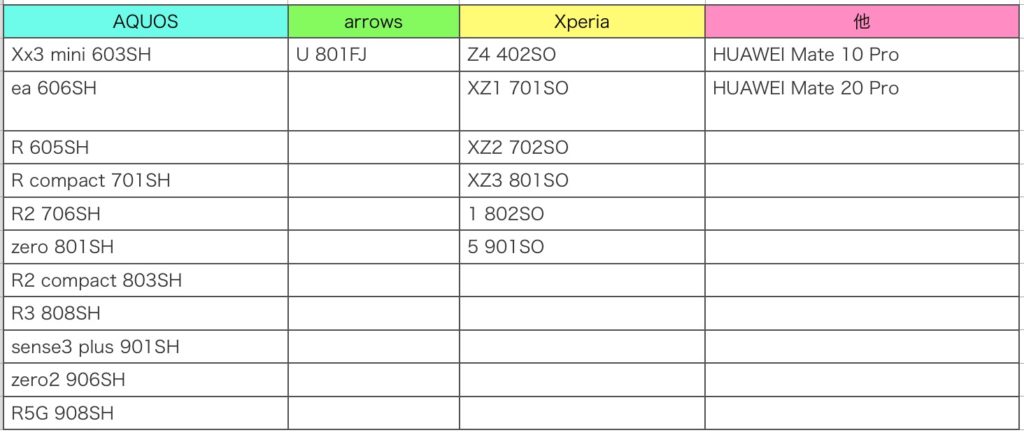
上記以外のキャリア(格安スマホ等)を使用している場合はマイナポータルHPから確認できます。
【簡単】スマホだけでマイナポータルに登録してみた
私のスマホは、iPhone11で対応機種です。
実際にスマホから登録してみました。
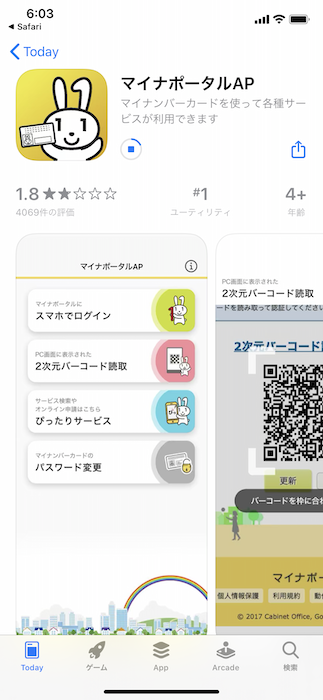
マイナポータルAPというアプリをダウンロードしましょう。
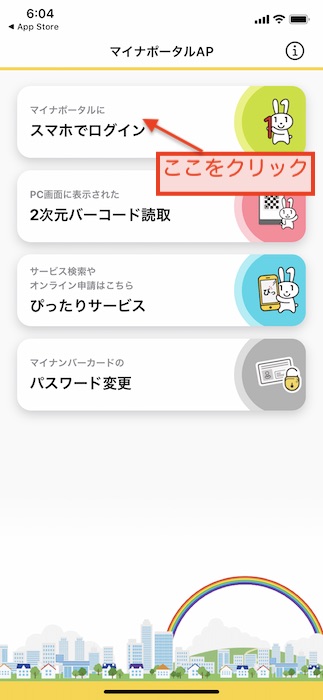
一番上のスマホでログインをクリックします。
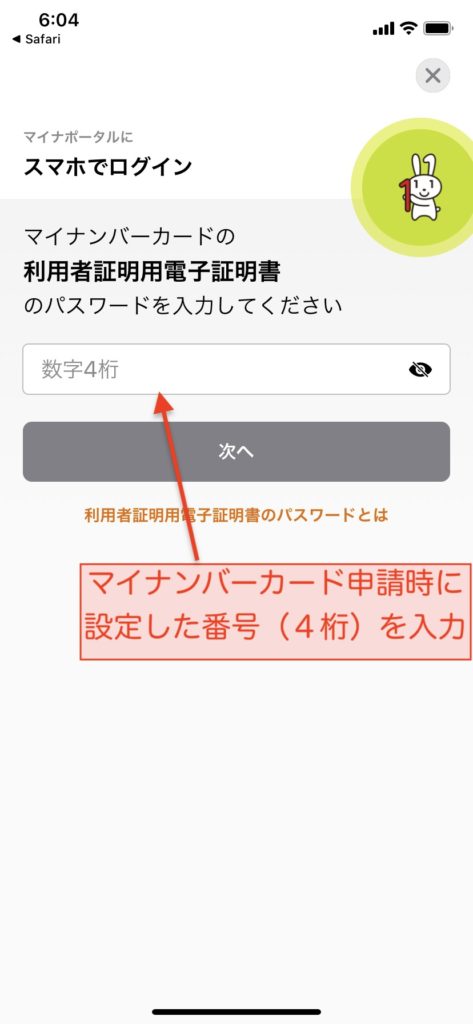
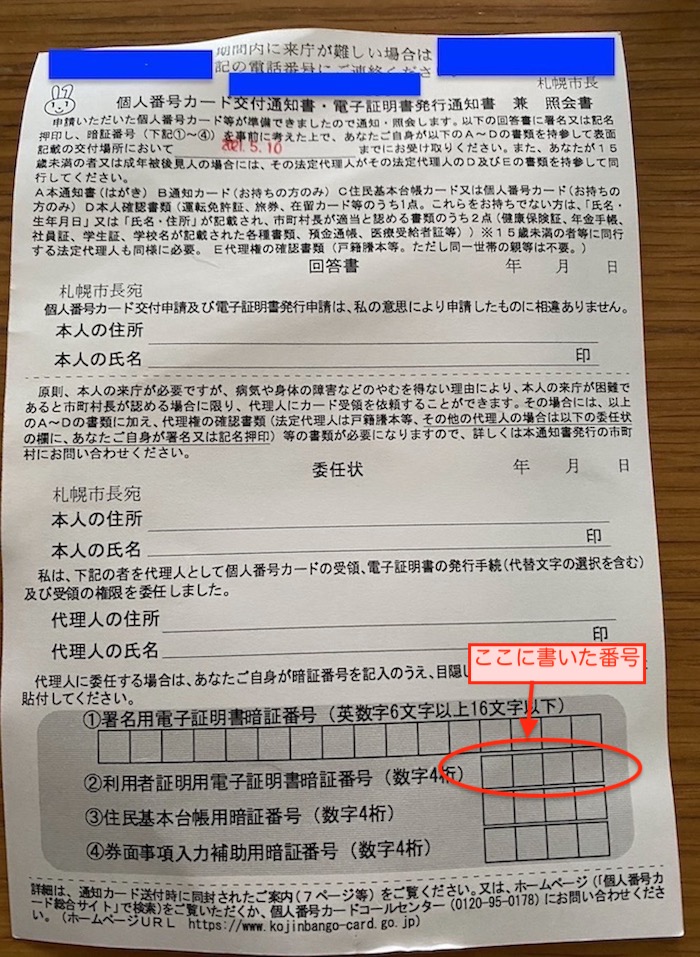
マイナンバーカードを役所で受け取る際に設定した「利用者証明用電子証明書」の4桁のパスワードを入力します。
3回連続で間違えるとロックがかかり、解除・再設定のためにまた行政窓口に行く必要がありますので慎重に入力しましょう。
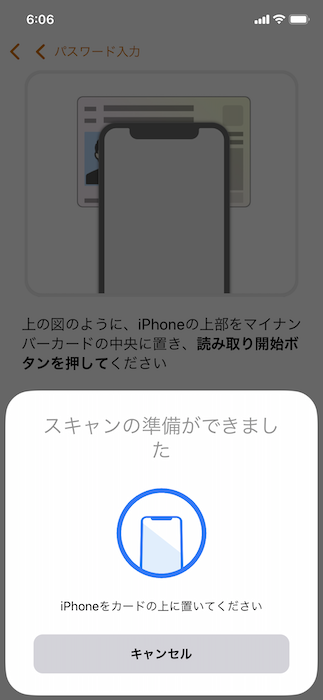
マイナンバーカードの上にスマホを置いて、カードの情報を読み取ります。
読み取るまでに少し時間がかかりますので置いたまま待ちます。
待っている間に「うまく読めてない?」と思って位置をずらすとエラーになってしまいますので注意してください。
あくまでイラスト通りに配置する方が確実に読み取れるようです。
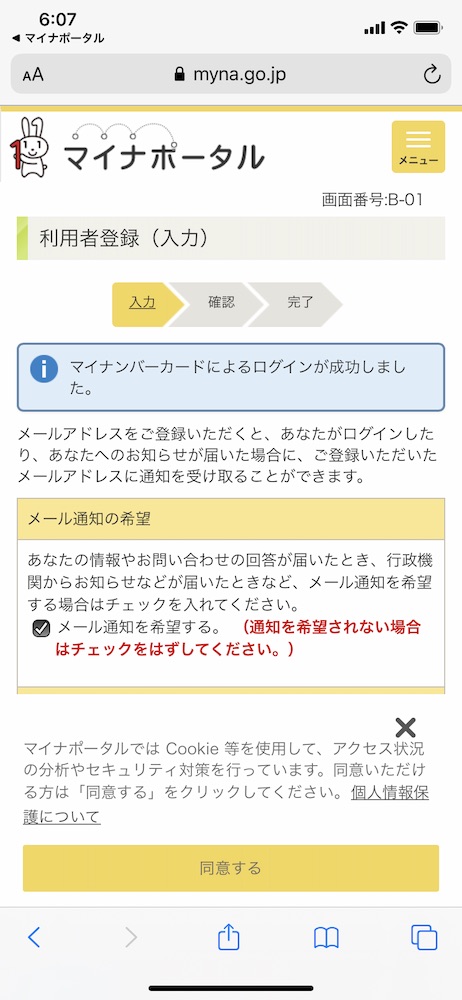
ログインが成功したら、個人情報保護について同意が求められます。
メール通知が不要であればチェックを外します。
「個人情報保護について」の内容を確認して同意ボタンをクリック。
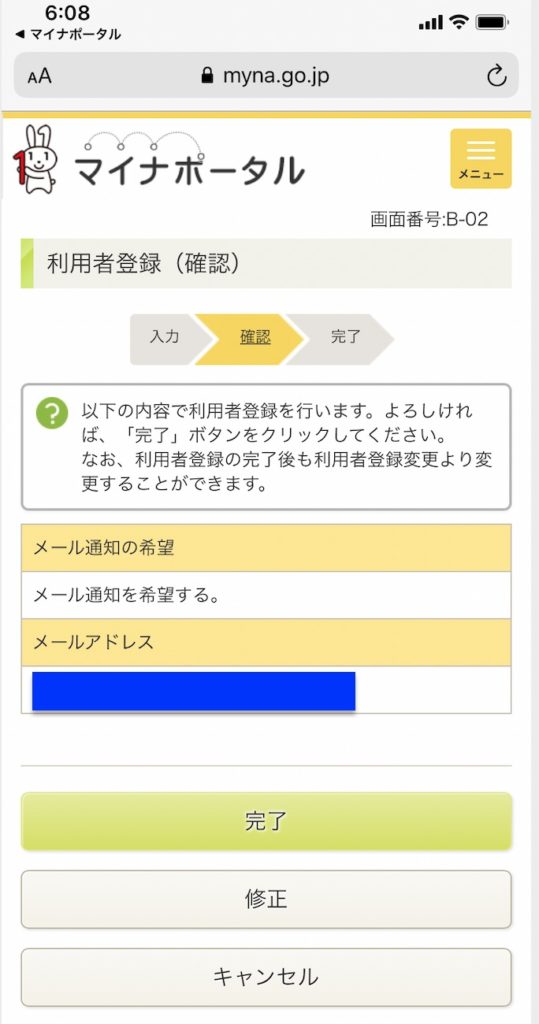
メールアドレスの入力が求められます。
入力した内容が反映されているか確認して、完了をクリック。
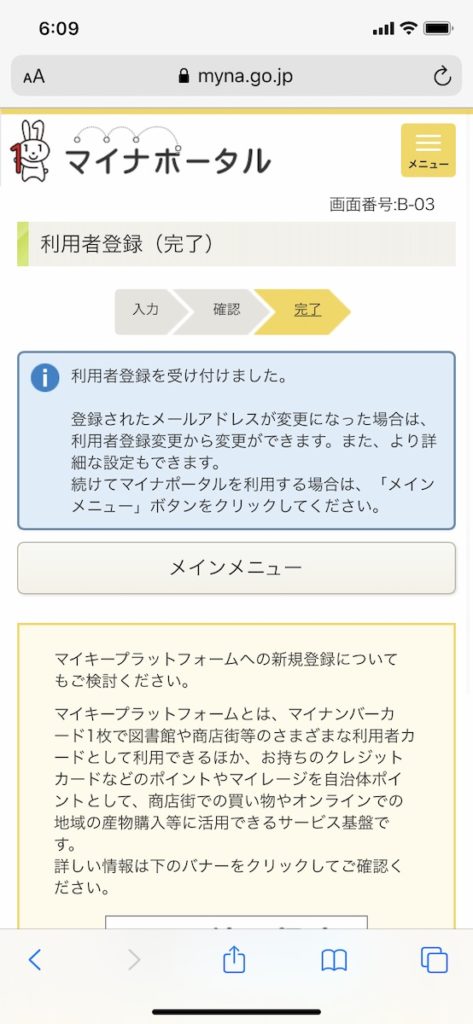
利用者登録(完了)画面になれば、マイナポータルの設定は完了です。
【パソコン】パソコンでの登録はスマホよりやや面倒

パソコンの場合は、設定方法等がやや面倒と感じました。
まずは、カードリーダーを用意しなくてはなりません。
また、ブラウザによって拡張機能を使って設定しなくてはならない為、スマホに比べて作業が多い印象です。
- カードリーダーが別途必要
- パソコンにアプリダウンロードが必要
- 使用するブラウザ(エクスプローラー等)によって、設定方法が異なる
ただ「対応機種のスマホがない人」は、機種変するより、カードリーダーを購入する方が割安です。
Amazonなどで2,000〜3,000円程度で購入できます。
具体的なパソコンでの登録方法はログイン手順(参照:マイナポータル公式HP)を参考にしてください。
マイナポータルにスマホで登録してみた感想
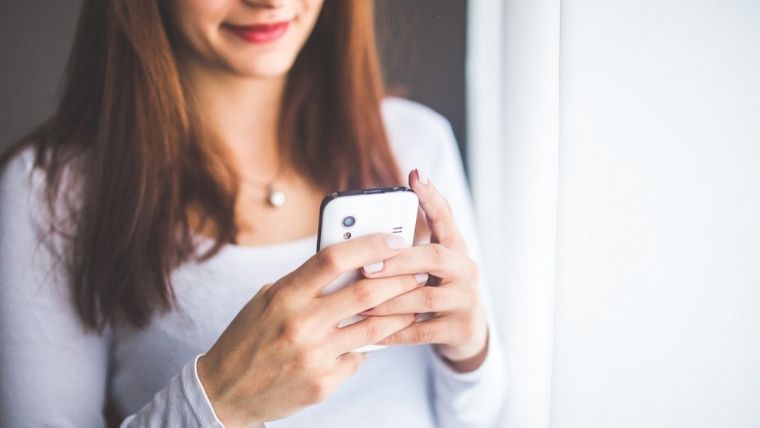
マイナポータルの登録自体は、対応できるスマホがあれば非常に簡単です。
カードの読み取りは若干手こずりましたが、あっという間に作業完了しました。
アプリは日常的にダウンロードしている方法と変わりないですし、その後の設定もシンプルです。
機種が対応していれば、スマホでの登録をオススメします。
また機種が対応していない・・・という方も、パソコン+カードリーダーで登録できます。
スマホに比べてやや面倒ですが、機種変するよりお金も手間もかかりません。
せっかくマイナンバーカードを取得しても、「カード」単体で持っているだけではできることが限られますので、カードを受け取ったら早めに登録を済ませておきましょう。
現状では「カード単体」で持っていても「身分証明書」や「住民票をコンビニで受け取れる」ことくらいしかメリットがありません。
マイナンバーカードは「マイナポータル」の登録を済ませて初めて、ネット上で使用できるようになり「生活に便利なカード」になります。
これから始まる「マイナポイント」も、マイナポータルに登録しないと使えません。
いざというときに慌てない為にも、今のうちからマイナポータルへ登録、もしくは登録のための準備をしておきましょう。
 しるこ@ブログ
しるこ@ブログ 


早速ですがお聞きしたいことが有ります。
夫のスマホでナンバーカードを読み取ることが出来ません、私のマイナーポータルから
2人の登録は出来ますか?カードを作った時は私のマイナーポイントアプリで2人の
登録が出来ました。それとメールアドレスの登録が要求されていますがUQモバイルの為
アドレスが有りません、パソコンのアドレスでも良いですか?75歳のばあさんです
宜しくお願い致します。
吉田さん
お返事遅れてすいません。
すでに解決済みかもしれませんが、返信させていただきます。
おそらくマイナポイント申請についてのご質問かと思いますので、その前提でお話しします。
私は家族の分を1台のスマホで手続きしました。
よって1台のスマホで、複数名の手続きは可能です。
ただメールアドレスは必要です。
PCアドレスでも対応はできます。(私はG-mailでやりました)
カードの読み取りについては、リンクを確認してください。
iPhone https://mynumbercard.point.soumu.go.jp/flow/mykey-get/howtoread/iphonefaq.html
andoroid https://mynumbercard.point.soumu.go.jp/flow/mykey-get/howtoread/androidfaq.html#position
無事、解決できるよう祈ってます!